전망 의심할 여지 없이 훌륭한 이메일 클라이언트입니다. , 그러나 그것이 결함이 없다는 것을 의미하지는 않습니다. 여러 사용자가 제대로 작동하지 않는 중요한 기능인 "Outlook 규칙"에 대해 보고했습니다.
Outlook 규칙이란 무엇인가요?
Outlook의 규칙은 사용자가 받은 편지함을 간소화하고 효율성을 높이는 데 도움이 되는 편리한 자동화 작업입니다. 예를 들어 수신 이메일 메시지에 대해 수행할 작업을 설정할 수 있습니다. 특정 발신자의 이메일을 필터링하고 나중에 검토할 수 있도록 별도의 폴더에 저장하는 규칙을 설정하십시오. 확실히, Outlook 규칙 구성, 최신 상태 유지 및 생산성 향상에 도움이 되므로 이메일 관리 프로세스가 수월해집니다. . 그러나 때때로 Outlook 규칙이 작동하지 않음 정확히, 왜 이런 일이 발생합니까? 알아봅시다!
Outlook 규칙이 작동하지 않는 원인
Outlook 규칙이 제대로 실행되지 않는 데는 몇 가지 이유가 있을 수 있습니다. 몇 가지 일반적인 원인은 다음과 같습니다.
- 규칙이 사서함에 설정된 할당량을 초과했습니다. (100개 이상의 규칙을 적용한 경우)
- 일부 설정으로 인해 Outlook이 규칙을 수행하지 못할 수 있습니다.
- Outlook Client App에 규칙을 적용한 경우 Outlook Web Service에서 작동하지 않습니다.
- '발신자 주소의 특정 단어' 규칙을 적용할 때 @를 사용하는 경우. 작동하지 않습니다!
- POP4 또는 IMAP 계정이 손상되었습니다.
- 설정된 규칙은 다른 장치에서 실행되도록 구성됩니다.
- 이메일 계정에서 규칙이 비활성화되었습니다.
- Outlook 규칙은 공유 사서함에서 작동하지 않습니다.
이유가 무엇이든 Outlook 응용 프로그램을 성공적으로 복원하고 모든 자동 작업 'Outlook 규칙'을 올바르게 수행하려면 이 문제 해결 가이드를 계속 읽으십시오.
다음을 읽어보십시오. Outlook에서 이메일을 어떻게 기억합니까?
문제 해결을 시작하기 전에:이렇게 해보세요!
다음은 "Outlook 규칙이 작동하지 않음" 문제를 해결하기 전에 구현할 수 있는 몇 가지 단계입니다.
1. 규칙 기능이 활성화되었는지 확인
확인하려면 다음 단계를 따르세요.
- Outlook을 실행하고 파일로 이동한 다음 규칙 및 알림 섹션으로 이동합니다.
- 규칙 및 경고 창에서 설정된 규칙에 대한 확인란을 찾습니다.
- 활성화되지 않은 경우 상자를 선택하고 확인 버튼을 누른 다음 적용을 눌러 변경 사항을 적용하십시오!
<강> 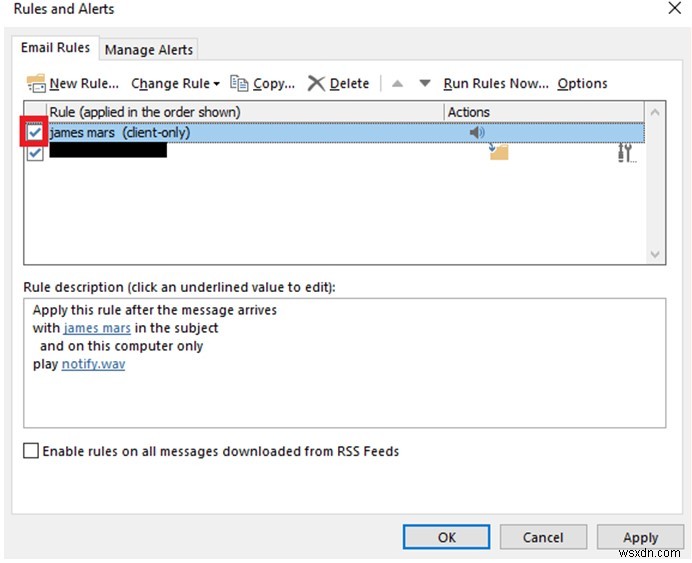
2. 규칙은 삭제된 폴더 또는 파일을 참조하지 않습니다
시나리오에서 사서함 폴더에 대한 일부 설정 규칙이 삭제되면 'Outlook 규칙이 작동하지 않음' 문제에 직면할 수 있습니다. 이를 확인하려면 규칙 및 경고 대화 상자로 이동하여 규칙을 두 번 클릭하고 삭제된 폴더/파일이 있으면 기존 폴더/파일로 바꾸십시오.
3. 캐시된 Exchange 모드 비활성화/활성화 시도
설정을 비활성화했다가 다시 활성화하면 "Outlook 규칙이 작동하지 않음"의 원인이 될 수 있는 일시적인 결함을 배제하는 데 도움이 됩니다. 이렇게 하려면 다음과 같이 하면 됩니다.
- Outlook을 시작하고 파일로 이동합니다.
- 계정 설정을 클릭하고 이메일 탭에서 Exchange 계정을 선택한 다음 "계정 변경"을 선택합니다.
- 새 창에서 캐시된 Exchange 모드 사용 옆의 확인란을 선택 취소하고 다시 선택하여 설정을 다시 활성화합니다.
- 다음 버튼을 눌러 변경 사항을 저장하십시오!
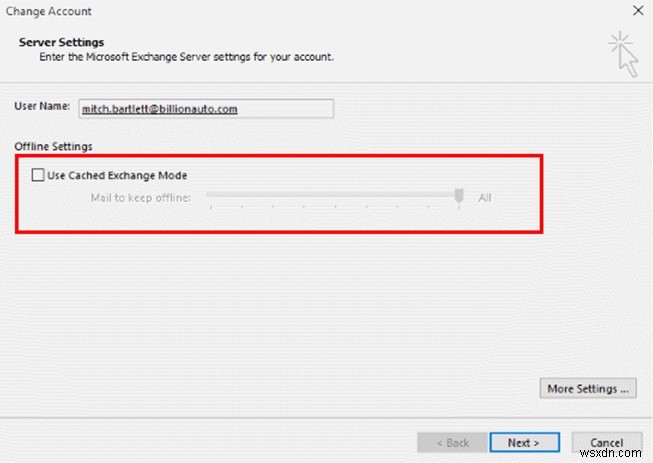
또한 추가 설정을 클릭하여 고급 탭에서 다른 캐시된 Exchange 모드 설정을 탐색할 수 있습니다. 이러한 기본 변경 사항이 도움이 되지 않으면 다음 해결 방법을 시도하여 성가신 "Outlook 규칙이 작동하지 않음:문제"를 제거하십시오.
필독: Outlook에서 탐색 창을 사용자 지정하는 방법은 무엇입니까?
(해결됨):Windows에서 Outlook 규칙이 작동하지 않음
이 테스트된 방법을 시도하여 Windows 10 OS에서 이 Outlook 문제를 해결하십시오. 다른 도움이 필요하면 주저하지 말고 [email protected]으로 문의하세요.
1. 규칙 이름 바꾸기
규칙 이름이 긴 경우 이름을 줄여 기존 규칙의 크기를 줄이십시오. Outlook 규칙을 편집하려면 다음 작업만 수행하면 됩니다.
- Outlook을 시작합니다.
- 파일을 클릭하고 규칙 및 경고 관리로 이동합니다.
- 규칙 위반을 알리는 메시지가 있으면 확인 버튼을 클릭합니다.
- 빨간색 링크(깨진 규칙) 옆의 확인란을 선택하십시오.
- 규칙 설명 아래의 링크를 클릭합니다(아래 스크린샷 참조).
- 요구사항에 따라 수정하고 확인 버튼을 클릭하세요!
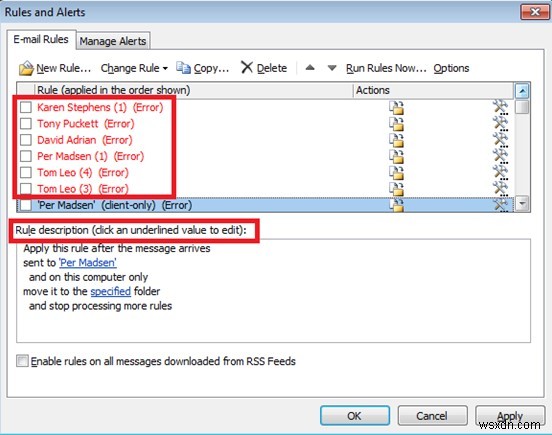
필독: Gmail과 Outlook을 사용하여 암호화된 이메일을 보내는 방법은 무엇입니까?
2. 이전 Outlook 규칙 삭제
더 이상 사용하지 않거나 거의 필요하지 않은 규칙을 제거하는 것은 확실히 좋은 습관입니다. 따라서 규칙 파일 크기를 줄이고 규칙 폴더를 정리하십시오. 다음은 이전 규칙을 삭제하는 간단한 자습서입니다.
- Outlook을 시작합니다.
- 파일 탭으로 이동합니다.
- 규칙 및 알림 관리로 이동합니다.
- 삭제하려는 상자(규칙)를 선택하십시오.
- 더 나아가려면 예 버튼을 누르십시오.
- 변경 사항을 저장하려면 적용 버튼을 누르십시오!
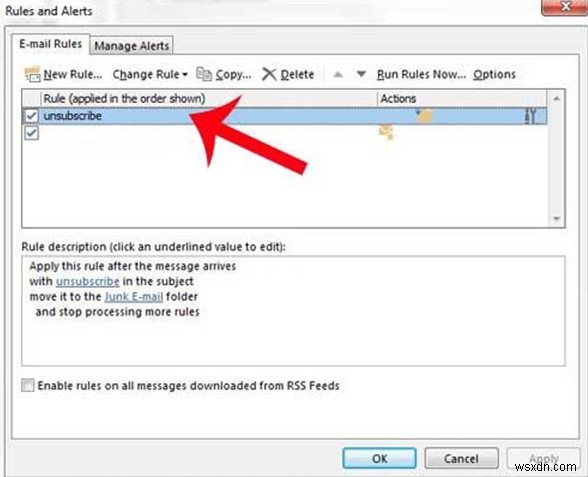
규칙 폴더를 정리했으면 이제 하나를 만들어야 합니다. 바라건대 'Outlook 규칙이 작동하지 않음' 문제에서 벗어날 수 있습니다.
3. 유사한 Outlook 규칙 병합
규칙 폴더의 크기를 더 줄이려면 유사한 여러 규칙을 하나로 병합해 볼 수 있습니다. 결합 프로세스 후 쓸모없는 것을 삭제할 수 있습니다.
- Outlook을 시작합니다.
- 파일 탭으로 이동합니다.
- 규칙 및 알림 관리로 이동합니다.
- 새 창에서 이메일 규칙 탭으로 이동하여 수정하려는 규칙을 선택합니다.
- 규칙 변경 버튼을 누르십시오.
- 이제 규칙 설정 편집 옵션으로 이동하여 필요에 따라 변경합니다.
- 유사한 Outlook 규칙을 결합한 후 원하지 않는 규칙을 삭제하고 적용 버튼을 누르십시오!
<강> 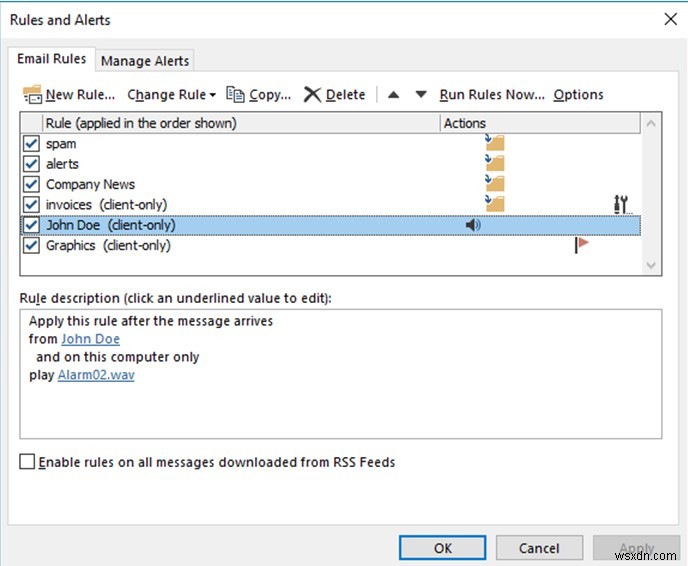
필독: Outlook에서 이메일을 예약하는 방법은 무엇입니까?
4. Outlook을 최신 빌드로 업데이트
Outlook은 버그를 수정하기 위해 새로운 기능과 패치로 서비스를 계속 업데이트합니다. 오래된 버전을 사용하는 경우 "Outlook 규칙이 작동하지 않음" 문제를 목격할 수 있습니다.
- Outlook을 시작합니다.
- 파일로 이동합니다.
- 왼쪽 패널에서 Office 계정을 선택합니다.
- 업데이트 옵션을 누르십시오.
- 화면에 나타나는 새 창에서 지금 업데이트 버튼을 누르고 Outlook이 최신 버전으로 업데이트될 때까지 기다리십시오.
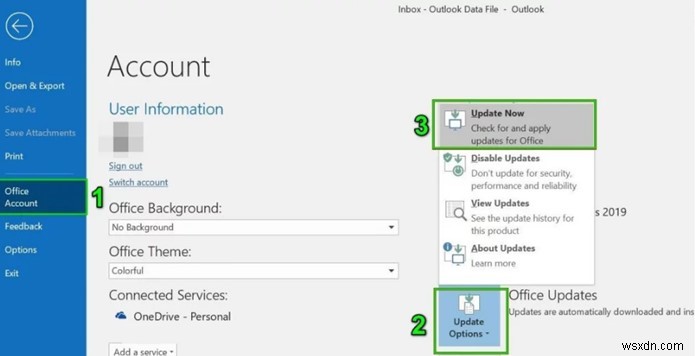
또한 사용자에게 Windows 업데이트를 권장합니다. 또한 경험을 방해할 수 있는 새로운 업데이트가 남아 있지 않도록 합니다. 완료되면 시스템을 다시 시작하고 Outlook을 정상적으로 사용하세요.
5. SRS 파일 재설정 시도
SRS 파일에는 Outlook에서 이메일을 보내고 받기 위해 설정한 모든 설정이 포함되어 있습니다. 손상이 없는지 확인하려면 다음을 재설정하십시오.
- 파일 탐색기를 시작합니다.
- 경로 실행:C:\users\username\AppData\Roaming\Microsoft\
- 엔터 버튼을 누르세요!
- 이제 새 창에서 Outlook.srs 파일을 찾아 마우스 오른쪽 버튼으로 클릭하여 이름 바꾸기 옵션을 선택합니다.
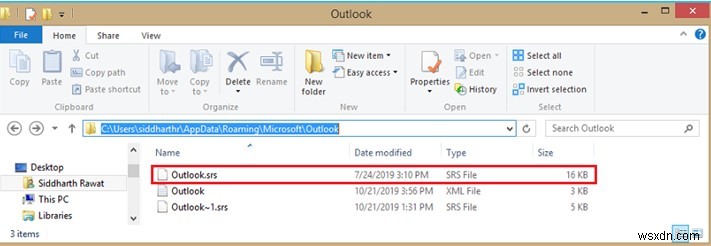
- 파일 이름을 Outlook.srs.old로 변경
이렇게 하면 이메일 클라이언트를 시작하자마자 Outlook이 자동으로 파일을 다시 만들 수 있습니다.
필독: Outlook 및 Gmail의 이메일을 다른 계정으로 자동 전달하는 방법은 무엇입니까?
6. Outlook 복구 유틸리티 사용
스텔라 아웃룩 PST 확실히 높은 정밀도로 규칙을 수정하고 PST 파일 손상으로 인해 손실된 Outlook 사서함 데이터를 복구하기 위해 시장에서 사용할 수 있는 최고의 도구 중 하나입니다. 응용 프로그램은 Outlook 오류를 수신하는 경우 추가로 도움이 됩니다.
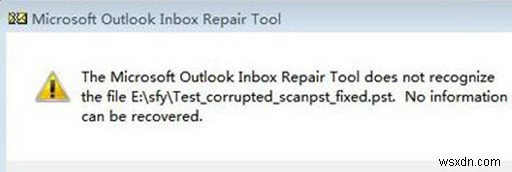
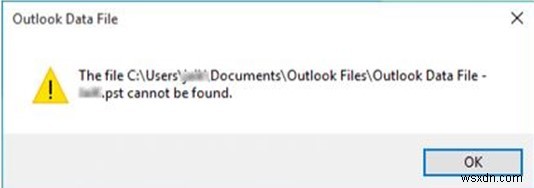
7. 다른 이메일 클라이언트로 전환
Outlook 규칙이 작동하지 않는 문제나 관련 문제를 수정하는 데 지쳤다면 더 나은 대안으로 전환해 보세요. . eM Client, 외에는 사용하지 마십시오. 빌트인 캘린더, 연락처, 작업 관리자, 중복 이메일 클리너 및 작업 흐름을 용이하게 하는 기타 기능과 함께 제공되는 기능이 풍부한 이메일 서비스 제공업체입니다.
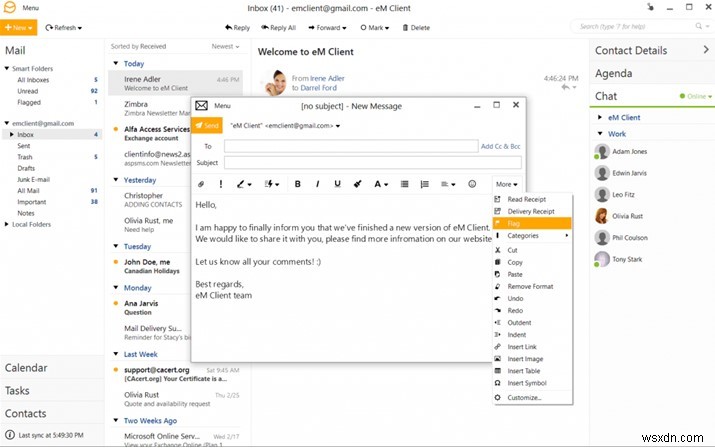
또 뭔데? 이메일 클라이언트는 이메일을 30개 이상의 언어로 번역할 수 있는 기능을 제공합니다.
결론
이 자세한 가이드가 Windows 10에서 'Outlook 규칙이 실행되지 않음' 문제를 해결하는 데 도움이 되기를 바랍니다. 문제를 해결하기 위해 다른 방법을 사용한 경우 아래 댓글 섹션에 언급하십시오! Facebook, Twitter, Instagram, YouTube와 같은 소셜 미디어에서 저희를 팔로우하세요.
Windows OS 또는 Office 앱에 대한 추가 지원이 필요한 경우 언제든지 [email protected]으로 고객 지원 팀에 문의하세요.
자주 묻는 질문
Q1. Outlook 규칙을 어떻게 수정합니까?
음, 우선 사용자가 규칙 폴더의 크기를 최적화하는 것이 좋습니다. 최대 규칙 할당량은 기본적으로 256KB입니다. 따라서 긴 규칙의 이름을 바꾸고, 불필요한 규칙을 삭제하고, 유사한 규칙을 하나의 파일로 결합하여 공간을 절약하세요.
Q2. 얼마나 많은 Outlook 규칙을 가질 수 있나요?
제한은 Rules 폴더의 총 크기를 기반으로 하지만 일반적으로 20-30개의 규칙을 가질 수 있습니다.
Q3. 규칙으로 인해 전망이 느려집니까?
예! Outlook 이메일 클라이언트는 전용 규칙 공간을 할당했습니다. 규칙을 너무 많이 추가하면 이메일 사용에 방해가 될 뿐만 아니라 'Outlook 규칙이 제대로 작동하지 않음'이 발생할 수 있습니다!
| 관련 읽기: |
| Windows 10에서 Outlook이 열리지 않는 문제를 해결하는 방법 |
| Outlook이 느리게 실행되나요? 성능을 높이는 5가지 방법! |
| Microsoft Outlook이 충돌하는 Windows 10 오류 0xc0000005 발생 |
| Outlook 주소록을 어떻게 내보내나요? |
| Microsoft Outlook용 최고의 이메일 복구 소프트웨어 |
